Mesmo com toda a sua simplicidade, a Central de Programas do Ubuntu ainda não é a melhor opção para gerenciar aplicativos no sistema. Por isso, veja como instalar a versão mais recente do Synaptic no Ubuntu.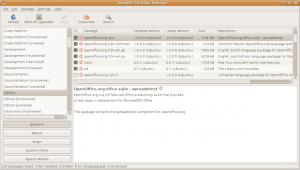
Synaptic é um aplicativo que atua como uma interface gráfica amigável para o sistema de gerenciamento de pacotes APT, utilizado no Debian e outras distribuições derivadas dele. O programa foi criado pelo brasileiro Alfredo Kojima.
Na prática o Synaptic facilita a vida do usuário que precisa agilizar o gerenciamento de pacotes e também para aqueles que não querem aprender ou usar os comandos do APT, uma vez que o software faz todo o trabalho pesado.
Para completar, o Synaptic dá mais detalhes sobre os programas a serem instalados e simplifica a instalação de pacotes baixados, além de exibir os erros quando eles ocorrem, função que a central de programas do Ubuntu ainda não faz tão bem.
Outros assuntos
- Como personalizar o Ubuntu e o Elementary OS com o Oduso
- Pacotes quebrados: veja como corrigir isso em sistemas baseados no Debian
- Camicri Cube: Uma ótima ferramenta para gerenciamento Offline/Online de Backup de pacotes
- Como instalar o MintUpdate no Ubuntu
- alphaOS 15: uma mistura entre o Puppy e o Arch Linux
- Como instalar pacotes DEB com o dpkg no Arch Linux
- Instale o Package Converter e faça conversão de pacotes de um jeito bem fácil
Conheça melhor o Synaptic
Para saber mais sobre esse programa, clique nesse link.
A instalação desse aplicativo não é garantida em todas as versões dos sistemas. De qualquer forma, vale a pena testar se ele é compatível com o sistema que você usa, e se for, comente para que os outros leitores saibam.
Como instalar a versão mais recente do Synaptic no Ubuntu
Para instalar a versão mais recente do Synaptic no Ubuntu e derivados, faça o seguinte:
Passo 1. Abra um terminal (No Unity, use o Dash ou pressionando as teclas CTRL+ALT+T);
Passo 2. Confira se o seu sistema é de 32 bits ou 64 bits, para isso, abras as “Configurações do Sistema” e clique em “Detalhes”. Ou se preferir, use o seguinte comando no terminal:
uname -m
Passo 4. Se seu sistema é de 32 bits, use o comando abaixo para baixar o programa. Se o link estiver desatualizado, acesse essa página, baixe a última versão e salve-o com o nome synaptic.deb:
wget https://launchpad.net/ubuntu/+archive/primary/+files/synaptic_0.81.3_i386.deb -O synaptic.deb
Passo 5. Se seu sistema é de 64 bits, use o comando abaixo para baixar o programa. Se o link estiver desatualizado, acesse essa página, baixe a última versão e salve-o com o nome synaptic.deb:
wget wget https://launchpadlibrarian.net/195345684/synaptic_0.81.3_amd64.deb -O synaptic.deb
Passo 5. Agora instale o programa com o comando (se ocorrer algum erro, execute o passo seguinte que o sistema corrige):
sudo dpkg -i synaptic.deb
Passo 6. Caso seja necessário, instale as dependências do programa com o comando:
sudo apt-get install -f
Pronto! Agora, quando quiser iniciar o programa, digite synaptic no Dash (ou em um terminal, seguido da tecla TAB).
Desinstalando o Synaptic no Ubuntu e derivados
Para desinstalar o Synaptic no Ubuntu e derivados, faça o seguinte:
Passo 1. Abra um terminal;
Passo 2. Desinstale o programa, usando os comandos abaixo;
sudo apt-get remove synaptic
sudo apt-get autoremove
O que está sendo falado no blog hoje
Não está aparecendo algo?
Este post é melhor visualizado acessando direto da fonte. Para isso, clique nesse link.
Compartilhe
Gostou da dica? Aproveite e conte sua experiência nos comentários e se quiser saber mais informações assine nosso feed, pois com ele você receberá as novidades sempre que forem publicadas.
Assine e também compartilhe nossas postagens clicando nos botões do Facebook, Twitter e Google+, para ajudar a divulgar essas informações.
Muito obrigado por visitar o blog e participar dele!
Please enable JavaScript to view the comments powered by Disqus.
blog comments powered by

0sem comentários ainda